Como Crear Una Cuenta En Wallapop Paso A Paso
Comprar y vender es algo que Internet ha logrado convertir en un proceso simple. Los usuarios se centran cada vez más en el comercio electrónico y buscan ofertas, promociones, productos de alta calidad a precios increíbles y, sobre todo, servicios.
Esta compra a través de la red de redes implica la entrega a domicilio. Se introdujeron en el mercado de segunda mano con la posibilidad de comunicarse directamente con los compradores y vendedores sin intermediarios.
La cuestión de cómo crear una cuenta en Wallapop es algo que ha estado al frente de miles de personas que, en segundos, han empezado a utilizar la aplicación en su teléfono para encontrar una oferta.
También puedes leer: Cómo Crear Una Cuenta En AliExpress De Forma Gratuita
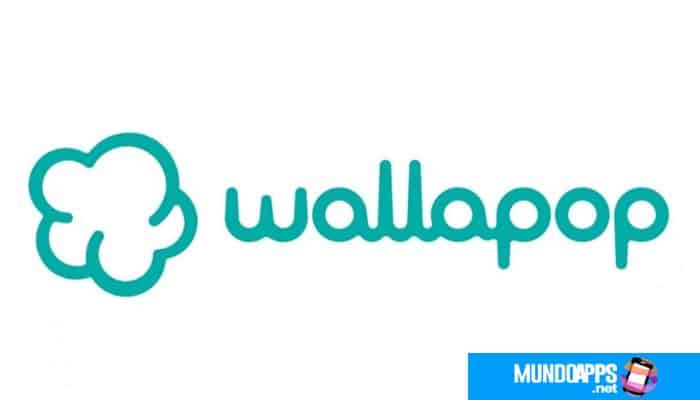
Como crear una cuenta en Wallapop
Aquí te ayudaremos a que la respuesta sea lo más simple posible, con una guía que explica lo que debes hacer paso a paso para abrir una cuenta, ya sea desde un teléfono inteligente a través de la aplicación o a través de la web en tu computadora.
Además, te ayudamos a descubrir cómo conectarte con más de un usuario en esta plataforma. Una opción más que adecuada para quienes quieran ir más allá con el uso de este sistema.
Crear una cuenta desde la aplicación en teléfonos Android o iOS
Para crear una cuenta desde la aplicación en dispositivos móviles, tanto Android como iOS, es necesario descargarla a través del archivo digital de cada uno de ellos.
- Para ello, en el caso del primero, es necesario "acceder a Google Play Store" y, en el segundo, a la App Store.
- Una vez dentro, encuentra la consulta "escribiendo su nombre en el campo de búsqueda" y "selecciona el primer resultado que aparecerá".
- Cuando la descripción aparezca en la pantalla, "presiona el botón para descargar e instalar" el programa en tu teléfono.
- Una vez finalizada la instalación automática, "dirígete al apartado de aplicaciones de tu móvil" y "busca el icono con una nube en su interior".
- "Haz clic en el icono" para iniciar la aplicación mencionada.
- Al abrirlo, se te pedirá que otorgues permisos para conocer la ubicación de tu dispositivo, acepta para que su anuncio pueda mostrar el lugar correcto a los compradores, para tener acceso a propuestas de venta en la zona.
- Ahora, lo que debes hacer es, en el menú desplegable que aparece, "haz clic en Entrar o Registrarte" para iniciar el proceso de creación de la cuenta desde la aplicación.
- Aunque tienes la opción de iniciar sesión con Facebook o usar tu perfil de Google, ya que quieres crear una cuenta para la ocasión, "haz clic en Registrarse" para hacerlo.
- Ahora debes completar un formulario con el nombre y apellido de tu usuario, una dirección de correo electrónico y una contraseña con al menos 8 caracteres.
- Completa todos los campos y recuerda que esta contraseña debe ser personal e intransferible para evitar que otros accedan a tu cuenta sin tu permiso.
- Seguidamente, "haz clic en el botón inferior con el texto Grabar".
Una vez hecho esto, el proceso de registro habrá finalizado. Aparecerá una ventana con un mensaje de bienvenida y un texto de invitación, acepta y puedes empezar a subir los anuncios que quieras para vender lo que quieras.
Crear una cuenta de Wallapop desde tu computadora
La ruta móvil es la más sencilla, pero si prefieres hacer todo esto de comprar y vender de segunda mano a través de tu ordenador, también puedes hacerlo. Abrir una cuenta de Wallapop desde tu computadora es posible y solo tienes que seguir estos sencillos pasos.
- Abre el navegador que usas con más frecuencia y, en la barra de direcciones, ingresa la siguiente URL para acceder a la página de inicio de Wallapop: https://es.wallapop.com/
- Cuando ya estés allí, verás que en la parte superior derecha hay un botón con el texto "Registrarse o iniciar sesión" junto a "Subir producto". Haz clic en él para iniciar el proceso de registro de usuario en Wallapop.
- Al hacer clic, aparecerá un mensaje emergente invitándote a iniciar sesión con tu perfil de usuario de Facebook o cuenta de Google. En esta ocasión, es necesario recurrir a estas dos propuestas para poder realizar el registro, ya que no es posible hacerlo a través de un correo electrónico aparte (solo se puede utilizar para iniciar sesión con perfiles ya creados).
Usando Facebook
- "Pulsa Entrar con Facebook", aparecerá una ventana emergente donde podrás introducir el correo electrónico o número de teléfono del perfil ya creado en la red social y también la contraseña del mismo.
- Una vez adentro, "haz clic en Iniciar sesión".
- Ahora necesitas confirmar tu identidad. "Haz clic en Continuar" y aparecerá otra ventana para elegir el control de seguridad con el que confirmarlo.
- Elige y, nuevamente, "haz clic en Continuar ".
- Una vez que pase la verificación, iniciarás sesión en Wallapop con Facebook.
Usando Google
- Si haces clic en "Iniciar sesión con Google", aparecerá una ventana emergente con el inicio de sesión del sistema de cuentas de su empresa.
- Comienza ingresando el correo electrónico o el número de teléfono de esa cuenta y "haz clic en Siguiente".
- Luego, "ingresa la contraseña" que asociaste con ese perfil.
- Después "presiona Siguiente” nuevamente para avanzar.
- Después de eso, ya habrás iniciado sesión y registrado tu cuenta de Google en Wallapop.
- Después de elegir la opción preferida, tu cuenta de usuario se creará en Wallapop desde tu computadora. El trámite sigue siendo tan sencillo como el visto en los smartphones, aunque tiene la limitación de no poder utilizar el registro vía email permitido en formato móvil.
¿Es posible tener dos cuentas de Wallapop para vender y comprar online?
Es común tener dudas sobre el posible uso de diferentes cuentas de Wallapop, ya que hay quienes prefieren tener diferentes usuarios que se especializan en diferentes tipos de productos. En este sentido, si te preguntas si es posible tener dos cuentas de Wallapop para vender y comprar online, la respuesta es sí. De hecho, es demasiado fácil. Así que expliquemos.
Desde un teléfono inteligente
Si ya tiene una sesión, haz clic en el símbolo de tres líneas en la parte superior izquierda de la aplicación y luego en "Ir a" Mi perfil “, que se encuentra nuevamente en la parte superior del menú desplegable.
Ahora, en la esquina superior derecha, "haz clic en el símbolo con los tres círculos" y en "Desconectar ". De esta forma lo habrás cerrado por completo y entrarás a Wallapop sin ningún perfil por defecto.
Una vez hecho esto, puede volver a la sección " Iniciar sesión o registrarse " como se explica en la sección dedicada a la creación de una cuenta móvil y elegir el tipo de acceso que desea para su otra cuenta. Por lo tanto, puede lanzar tantos perfiles como desee y alternar entre ellos para administrar todos sus anuncios o compras.
Desde una PC o computadora
Este proceso también sigue siendo muy sencillo, solo sigue estos pasos:
- En caso de que un usuario ya haya iniciado Wallapop para computadora, debe ir a la parte superior del sitio web principal y "hacer clic en Mi zona". Después de hacer esto, en la barra lateral izquierda, "haz clic en Perfil" para acceder a tus datos.
- La pantalla cambiará para mostrar toda la información relacionada con este usuario. "Busca el botón Cerrar sesión" en la parte superior y "haz clic en él para desconectar el perfil" y volver a iniciar sesión en el sitio web de Wallapop de forma limpia.
- Siempre en la página principal, procede a iniciar sesión como explicamos en el apartado abrir la cuenta desde la computadora y elige el perfil que desee, vía Facebook, Google o incluso vía e-mail en la opción que aparece en la parte inferior de la ventana emergente.
Tienes todas las posibilidades que quieras y, además, para pasar de una cuenta a otra simplemente tienes que cerrar la sesión como ya hemos explicado e iniciarla como también lo hemos hecho.
Wallapop quiere minimizar las dificultades para que puedas navegar libremente por todo lo que ofrece, respetando siempre las reglas establecidas para que haya una buena convivencia entre los usuarios.
También puedes leer: Cómo Crear Una Cuenta En Google Play Storelig

Deja una respuesta